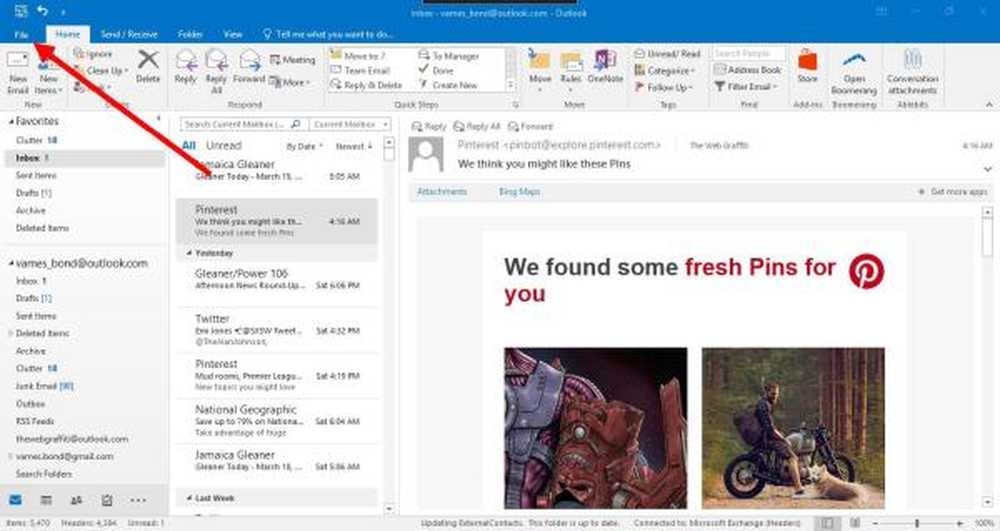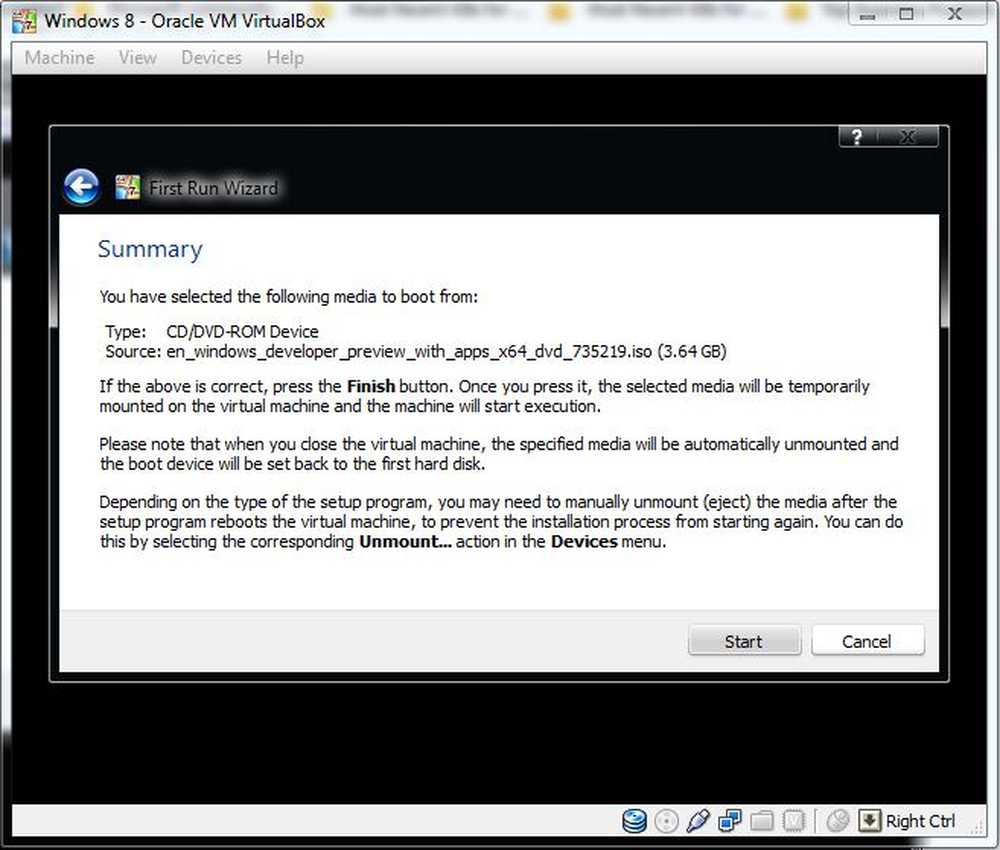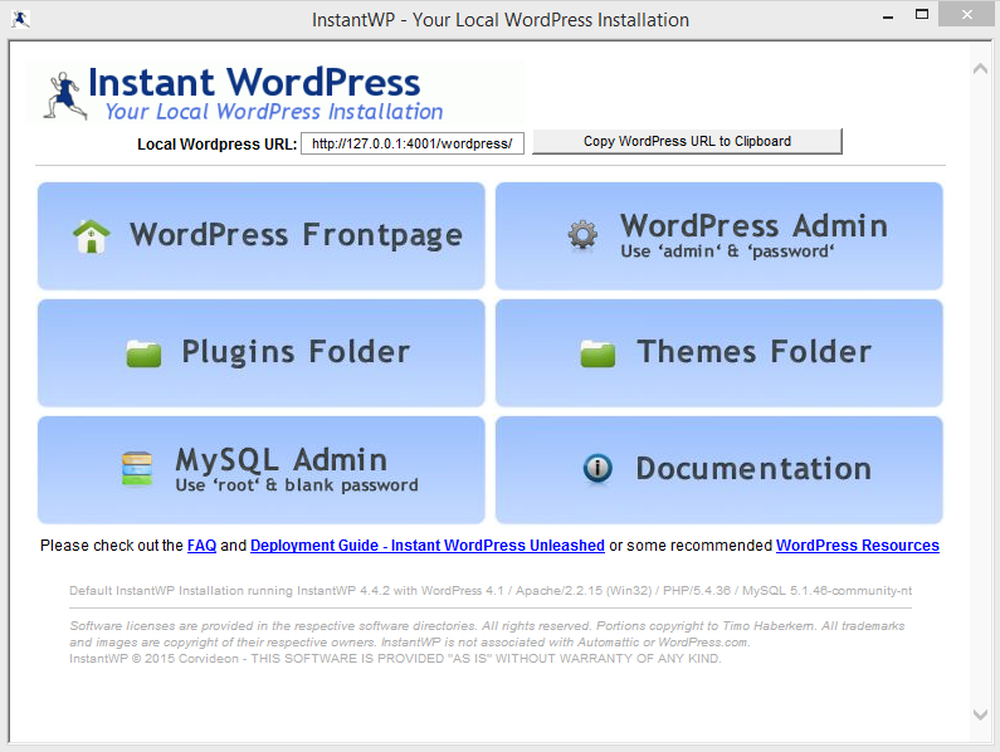Cum să instalați YouTube pe Kindle Fire HD

Omiterea aplicației YouTube pe o tabletă de consum media nu are prea mult sens. Se pare că Amazon vrea să-ți folosești serviciile, dar nu are nimic de genul YouTube, de ce nu e acolo?
Mai întâi, asigurați-vă că ați setat-o astfel încât să puteți aplica aplicații. Glisați în jos pe ecranul de pornire și atingeți Mai mult decât dispozitivul. Apoi, activați Permiteți instalarea aplicațiilor.
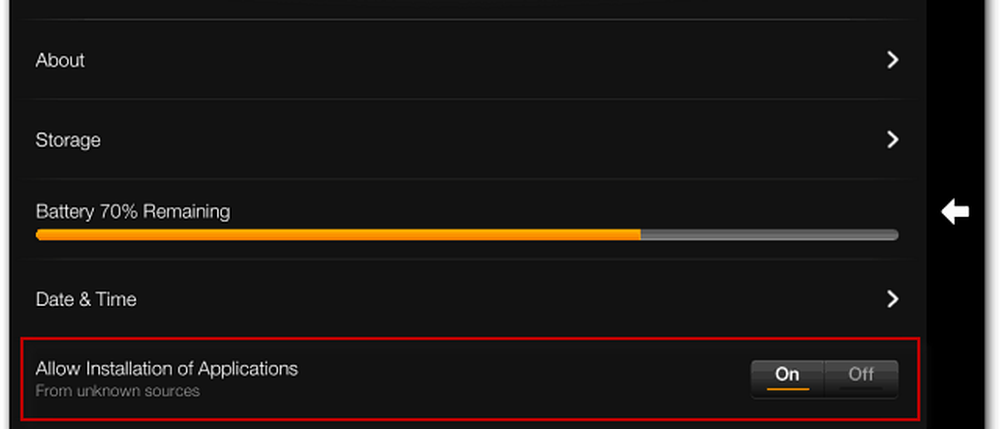
Acum, descărcați fișierul youtube.apk pe PC.
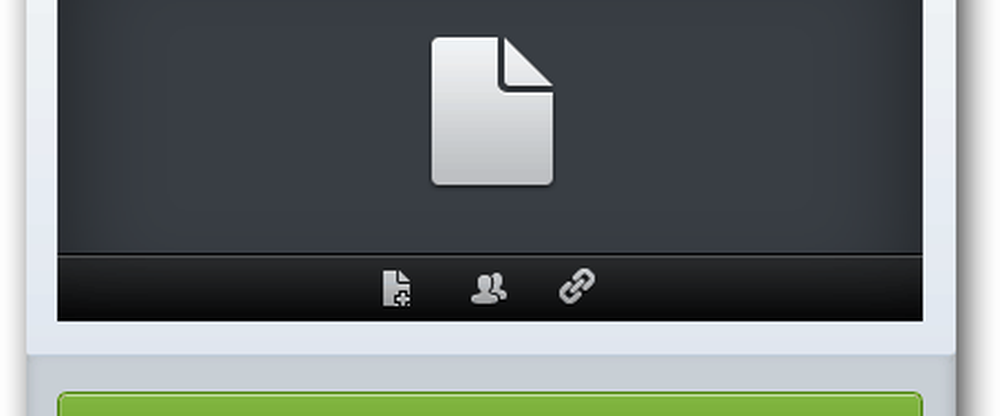
După ce ați descărcat fișierul, conectați-l la computer, dacă nu este deja. Când apare AutoPlay, faceți clic pe Deschideți dispozitivul pentru a vizualiza fișierele sau deschideți-l în Computer.
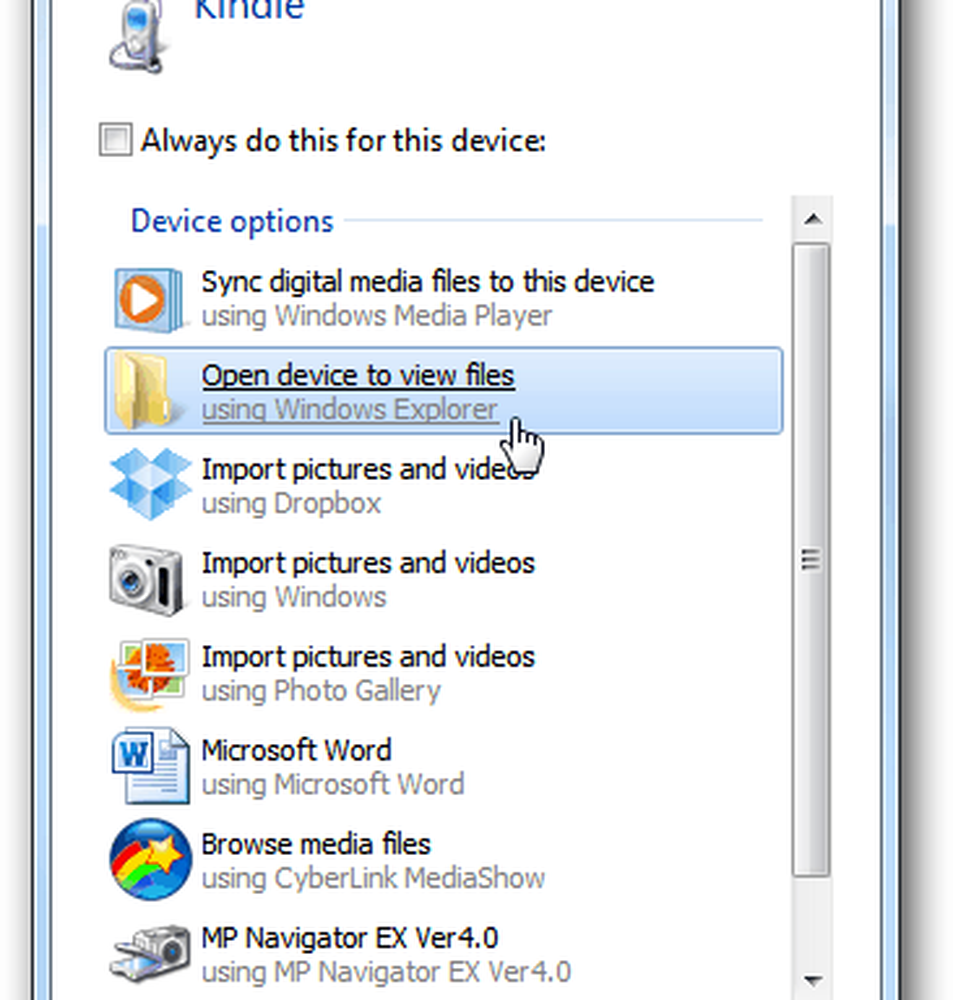
Mergeți la Descărcarea dosarului și copiați fișierul APK la acesta.
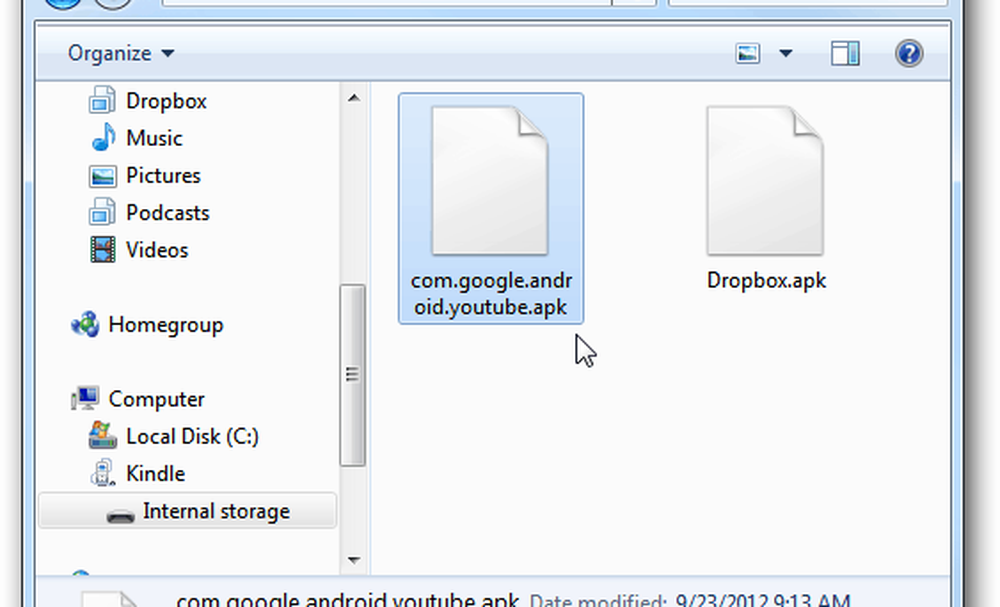
Apoi, instalați ES File Explorer pe Fire dacă nu este deja și deschideți folderul Download.
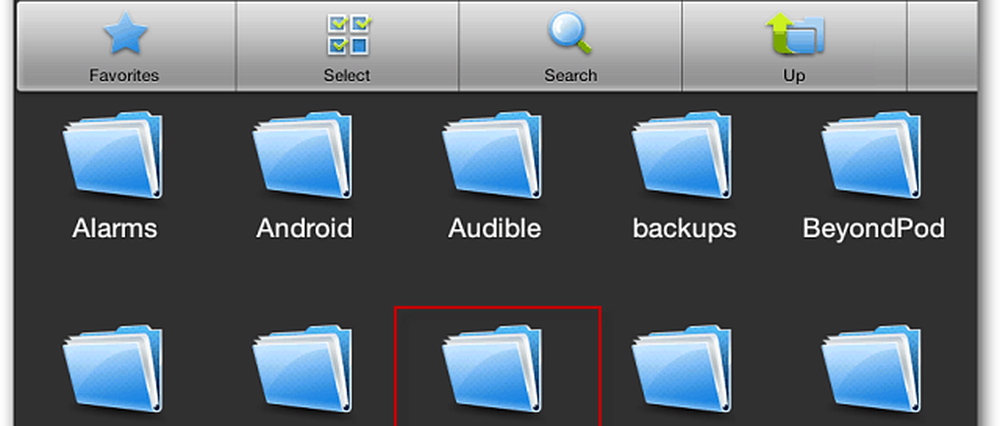
Atingeți pictograma YouTube și urmați instrucțiunile de pe ecran pentru ao instala.
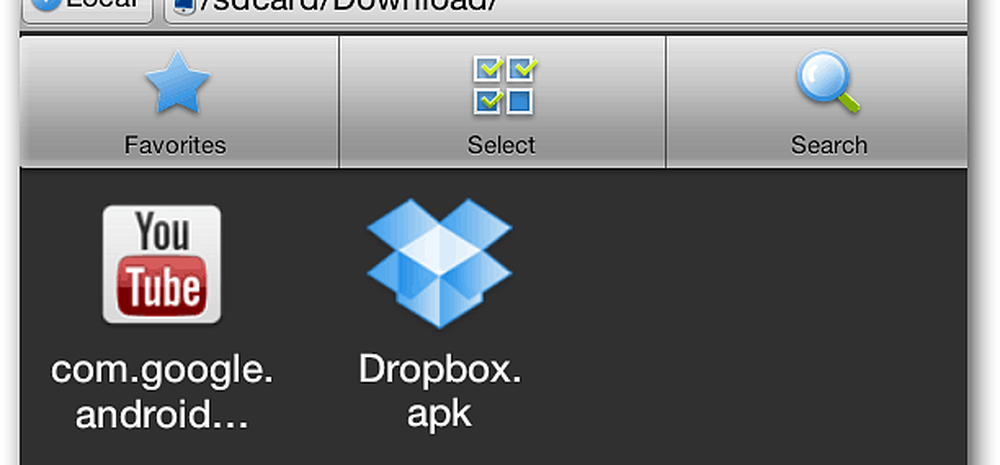
Lucrul interesant în ceea ce privește instalarea YouTube este că va afișa o pictogramă în Apps, spre deosebire de aplicația ascunsă a camerei.
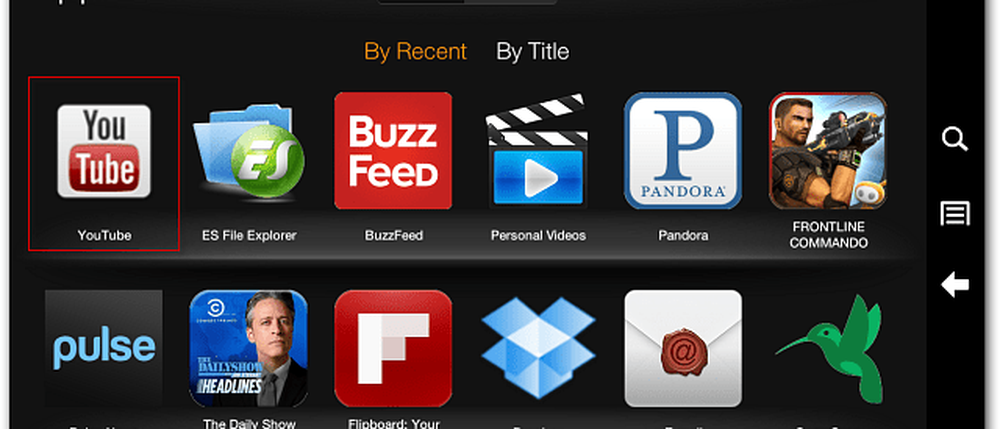
Acolo te duci! Acum vă puteți bucura de videoclipurile YouTube preferate pe Kindle Fire HD.
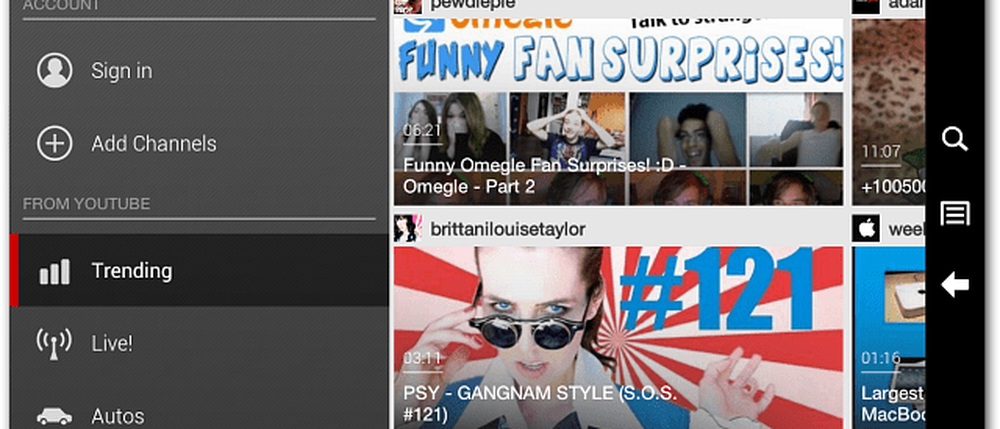
O altă aplicație care nu este inclusă în App Store este Dropbox. Consultați acest articol despre cum să instalați Dropbox pe Kindle Fire. Instalarea acestuia pe noul HD Fire este în esență același proces.